Електронна пошта на сьогоднішній день є одним з найпопулярніших засобів зв'язку. Простий бізнес дозволяє отримувати і відправляти електронні листи з поштових скриньок, зареєстрованих на зовнішніх поштових серверах.
Увага! При використанні POP3-сервера всі вхідні листи Вашої поштової скриньки на сервері будуть видалені і перенесені в задачу «Пошта <назва поштової скриньки>» CRM-системи «Простий бізнес».
зміст
Пошта користувача
В CRM-системи Простий бізнес Ви можете підключати поштові скриньки для особистої пошти, а також корпоративні ящики в особистій анкеті на вкладці «Пошта».
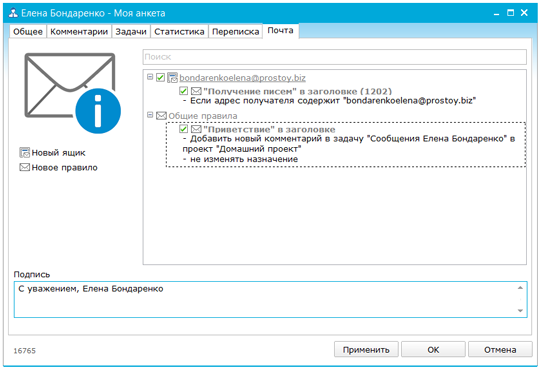
Дерево поштових шлюзів складається з двох рівнів:
- перший рівень - поштові шлюзи - зберігають настройки окремої поштової скриньки. Ви можете створити особистий шлюз, який буде використовуватися при відправці листів із завдань особистих проектів, а також створювати особисті корпоративні шлюзи в організаціях, в яких перебуваєте (в назві шлюзу в дужках вказано назву організації, до якої належить даний шлюз). Управляти особистим корпоративним шлюзом також мають право адміністратор і власник організації, тому всі зміни внесені ними, Ви побачите на цій вкладці.
Створити новий поштовий шлюз Ви зможете за допомогою кнопки «Новий шлюз» або однойменного пункту контекстного меню.
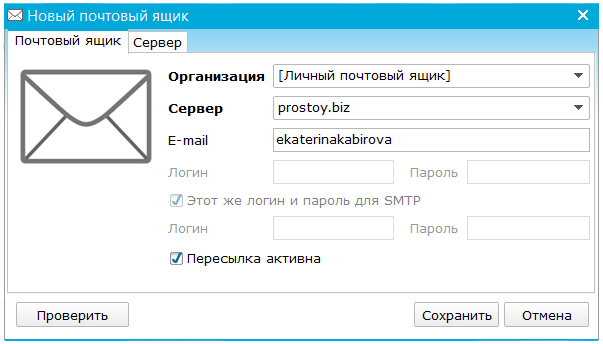
На вкладці «Поштова скринька» в випадаючому списку «Організація» виберіть організацію для створення корпоративного ящика (тут представлений список всіх організацій, в яких Ви перебуваєте), або пункт «Особистий поштову скриньку» для створення особистої поштової шлюзу.
У випадаючому списку «Сервер» представлені всі поштові сервера організації або Ваші поштові сервера.
В поле «Логін» вкажіть повну назву поштової скриньки, наприклад [email protected]. В поле «Пароль» - пароль для доступу до зазначеного поштової скриньки.
Якщо для протоколу SMTP буде використаний інший поштовий ящик, то необхідно зняти галку в опції «Цей же логін і пароль для SMTP» і ввести у відповідні поля назва поштової скриньки і пароль для протоколу SMTP.
Опція «Пересилання активна» - якщо опція відключена, то даний шлюз буде працювати тільки для відправки вихідних листів, що входять прийматися не будуть.
Кнопка «Перевірити» дозволяє перевірити введені настройки для доступу до поштової скриньки. Якщо з'являється вікно помилки, перевірте настройки поштового шлюзу і поштового сервера. Якщо дані вказані вірно, спробуйте ще раз створення шлюзу пізніше - поштовий сервер може бути тимчасово недоступний.
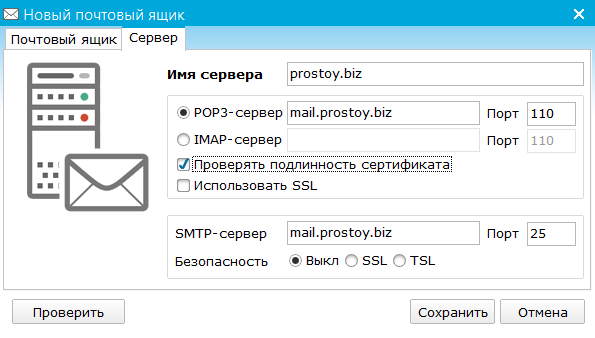
На вкладці «Сервер» вікна створення / редагування поштового шлюзу Ви можете змінити налаштування поточного поштового сервера (обраного на першій вкладці), або створити новий сервер (якщо на першій вкладці в списку поштових серверів Ви вибрали «Власний сервер»). Перш ніж створювати новий поштовий сервер в CRM-системі Простий бізнес, дивіться інформацію про сервери POP, IMAP, SMTP.
- другий рівень - правила обробки вхідних повідомлень (Детальніше...) .
Корпоративна пошта
Якщо Ви володієте правами адміністратора в організації, то можете управляти корпоративною поштою на вкладці «Пошта» у вікні організації. Адміністратор може керувати як загальними поштовими скриньками, так і корпоративними ящиками окремих співробітників. Дерево шлюзів тут складається з трьох рівнів:
- перший рівень - поштові сервери - які зберігають pop, smtp настройки підключення до поштового сервера. У кожній організації вже є стандартний список найбільш поширених поштових серверів (mail.ru, rambler.ru, yandex.ru та інші), в яких Ви можете створювати свої поштові шлюзи. Також, на першому рівні розташований розділ «Загальні правила».
Створити новий сервер можна за допомогою кнопки «Новий сервер» або однойменного пункту контекстного меню. Перш ніж створювати новий поштовий сервер в CRM-системі Простий бізнес, дивіться інформацію про сервери POP, IMAP, SMTP.
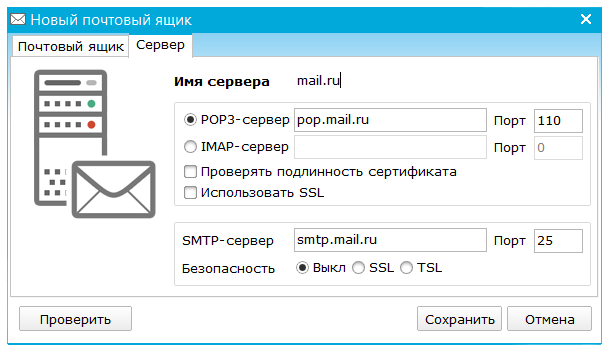
«Ім'я сервера» - довільне ім'я поштового сервера, яке буде відображатися в дереві поштових шлюзів.
«POP3-сервер» - введіть назву сервера для вхідної пошти і вкажіть номер порту для даного сервера в поле «Порт», розташоване поруч. При використанні POP3-сервера всі вхідні листи Вашої поштової скриньки на сервері будуть видалені і перенесені в задачу «Пошта <назва поштової скриньки>» CRM-системи Простий бізнес.
«IMAP-сервер» - введіть назву сервера для вхідної пошти і вкажіть номер порту для даного сервера в поле «Порт», розташоване поруч. При використанні IMAP-сервера листи, після попадання в «Простий бізнес», залишаються на зовнішніх поштових скриньках і не видаляються.
«SMTP-сервер» - ім'я сервера для вихідної пошти. Поруч, в поле «Порт» вкажіть номер порту для SMTP-сервера.
«Перевіряти справжність сертифіката» - включите опцію, якщо сервер вимагає перевірки автентичності.
«Використовувати SSL» - включите опцію, якщо отримання листів відбувається по захищеному каналу.
«Безпека» - виберіть один з варіантів, що визначають спосіб з'єднання: вимкнено (за замовчуванням), SSL або TSL.
- другий рівень - поштові шлюзи - зберігають настройки окремої поштової скриньки. Поштовий шлюз може бути як загальним для організації (при відправці листа будь-який співробітник організації може скористатися цією поштовою скринькою), так і для окремого користувача (тільки власник даного поштового шлюзу може використовувати його при відправленні листів. Поруч з назвою такого шлюзу в дужках вказано псевдонім користувача). Адміністратор або власник організації можуть створювати не тільки загальні поштові шлюзи, а й шлюзи для окремих співробітників і мають до них повний доступ.
Створити поштову шлюз Ви можете за допомогою кнопки «Новий ящик» або однойменного пункту контекстного меню.
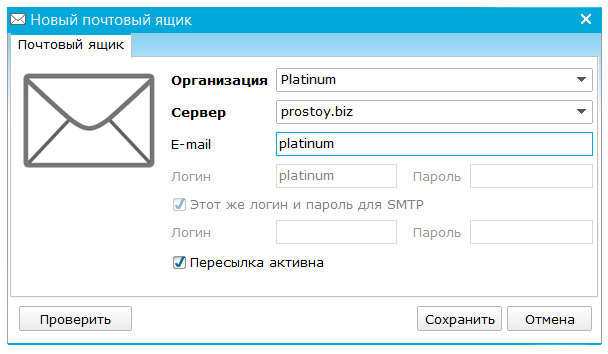
У випадаючому списку «Сервер» виберіть один з поштових серверів, які існують в організації.
В поле E-mail вкажіть повну назву поштової скриньки.
В поле «Логін» вкажіть логін поштової скриньки. В поле «Пароль» - пароль доступу до зазначеного поштової скриньки.
Якщо для протоколу SMTP буде використаний інший поштовий ящик, то зніміть галку в опції «Цей же логін і пароль для SMTP» і введіть у відповідні поля назва поштової скриньки і пароль для протоколу SMTP.
Опція «Пересилання активна» - якщо опція відключена, то даний шлюз буде працювати тільки для відправки вихідних листів, що входять прийматися не будуть.
Опція «Особистий ящик користувача» - включите опцію, якщо хочете створити корпоративний ящик для окремого співробітника. Поруч, в випадаючому списку виберіть ім'я співробітника. Після цього для поштової скриньки буде автоматично створена завдання і призначена даному співробітнику.
Кнопка «Перевірити» дозволяє переконатися в правильності введених даних для доступу до поштової скриньки. Якщо з'явиться вікно помилки, перевірте настройки поштового шлюзу і поштового сервера. Якщо дані вказані вірно, спробуйте ще раз створення шлюзу пізніше - поштовий сервер може бути тимчасово недоступний.
- третій рівень - правила обробки вхідних листів.
Обробка вхідних повідомлень
Вхідні листи потрапляють в CRM-систему Простий бізнес у вигляді коментарів. Залежно від теми, відправника або одержувача листа може бути направлено в будь-яку наявну завдання, для письма може бути створена нова задача, або лист може ігноруватися. Все це визначається за допомогою правил. На першому рівні дерева шлюзів знаходиться розділ «Загальні правила». Всі вхідні листи спочатку обробляються загальними правилами, а вже потім правилами конкретного поштового шлюзу (якщо вони не задовольнили ні одній умові загальних правил).
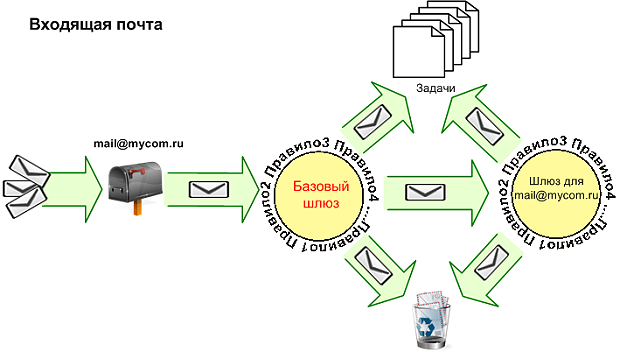
Створити правило для шлюзу Ви можете за допомогою кнопки «Нове правило» або однойменного пункту в контекстному меню. Вікно створення нового правила складається з двох вкладок.
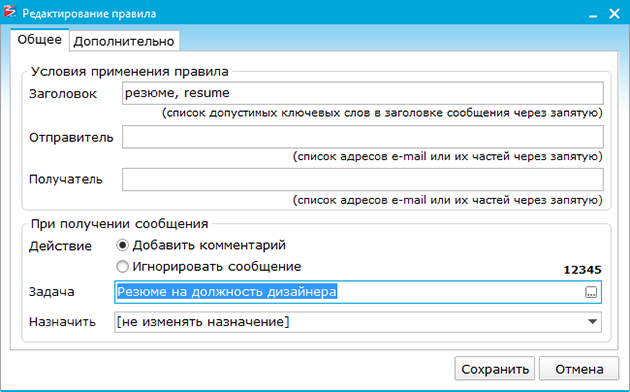
На першій вкладці вкажіть, які листи будуть оброблятися на дане правило. Для цього введіть подстроку, список слів, які повинні зустрічатися в заголовку листа, і / або список адрес-відправників.
У розділі «При отриманні повідомлення» виберіть дію, яке буде відбуватися при отриманні листи, що задовольнив умов правила:
- Додати коментар - одержаний лист в якості коментаря додасться в одну з існуючих завдань. Нижче, в випадаючому списку виберіть проект і завдання, в яку буде приходити лист, а також, при бажанні, вкажіть, кому, при отриманні листа, призначати це завдання.
- Ігнорувати повідомлення - вхідний лист не потрапить ні в одну з Ваших завдань.
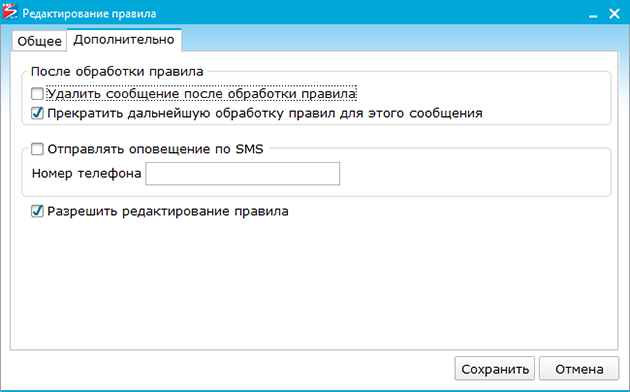
На другій вкладці вікна створення / редагування правила Ви можете вказати додаткові настройки обробки вхідних повідомлень.
- «Видалити повідомлення після обробки правила» - повідомлення буде видалено на сервері.
- «Припинити подальшу обробку правил для цього повідомлення» - сполучення не буде перевірятися на відповідність умовам інших правил.
- «Відправляти сповіщення по sms» - при отриманні нового листа може бути надіслано повідомлення у вигляді смс на номер, вказаний у відповідному полі.
- «Дозволити редагування правила» - дана опція доступна для власників і адміністраторів організації, якщо вони створюють правило для особистого корпоративного шлюзу співробітника організації. Якщо опція включена, то співробітник-власник шлюзу не має прав на редагування даного правила.
Якщо лист не задовольняє жодному правилу і цей лист з Вашого особистого пошти (особистий шлюз), то лист потрапляє в якості коментаря в Вашу особисту задачу «Повідомлення <ім'я користувача>».
Якщо лист не задовольняє жодному правилу і цей лист з корпоративної пошти, то воно додається в якості коментаря в задачу поштового шлюзу, на який цей лист прийшло.
